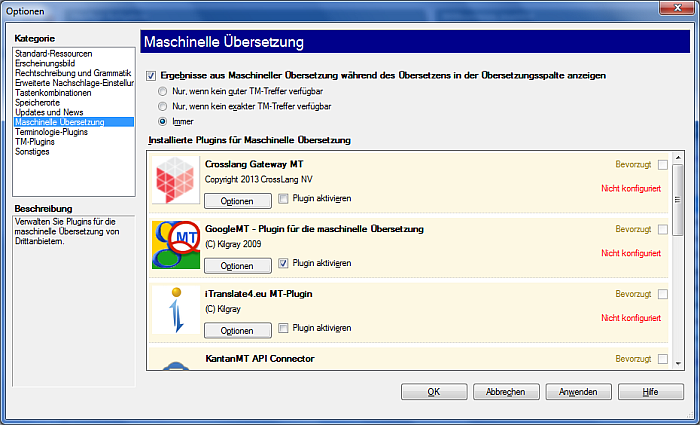|
In der Kategorie Maschinelle Übersetzung des Dialogfelds Optionen können Sie Plugins für die maschinelle Übersetzung, über die Verbindungen zwischen Ihrer memoQ-Desktopanwendung und externen maschinellen Übersetzungssystemen hergestellt werden, aktivieren, deaktivieren und konfigurieren. Wenn Sie MT-Plugins mit dem memoQ-Server verwenden möchten, lesen Sie diesen Knowledge Base-Artikel (derzeit nur auf Englisch verfügbar). Achtung: Diese Kategorie sowie der entsprechende Bereich werden nicht angezeigt, wenn mindestens ein Plugin für die maschinelle Übersetzung nicht installiert ist. Plugins für die maschinelle Übersetzung sind nicht Bestandteil von memoQ; sie müssen separat erworben werden. Wenn Sie ein Plugin für die maschinelle Übersetzung erwerben möchten, wenden Sie sich an Kilgray, oder rufen Sie die Website des Anbieters direkt auf, um das Plugin dort zu erwerben.
Erste SchritteRufen Sie im Anwendungsmenü Optionen > Optionen auf. Klicken Sie links auf die Kategorie Maschinelle Übersetzung. VerwendungIn diesem Dialogfeld können Sie Plugins für die maschinelle Übersetzung aktivieren, deaktivieren und konfigurieren. •Ergebnisse aus Maschineller Übersetzung während des Übersetzens in der Übersetzungsspalte anzeigen: Aktivieren Sie dieses Kontrollkästchen, um die maschinelle Übersetzung zu aktivieren, während Sie in der Übersetzungsspalte arbeiten. Vorschläge aus den maschinellen Übersetzungssystemen werden im Bereich Ergebnisse der Übersetzungsspalte angezeigt. Maschinell übersetzte Vorschläge werden lila dargestellt (genau wie durch das Zusammenfügen von Fragmenten entstandene Vorschläge). Die maschinelle Übersetzung wird in memoQ über Plugins ausgeführt, die in der Liste der Plugins aktiviert sind. •Optionsfeld Nur, wenn kein guter TM-Treffer verfügbar: Wenn dies ausgewählt ist, wird die maschinelle Übersetzung nicht ausgeführt, sofern ein Treffer aus den aktiven TMs mit einer "guten" Trefferquote vorliegt (standardmäßig 85 % oder besser). •Optionsfeld Nur, wenn kein exakter TM-Treffer verfügbar: Wenn dies ausgewählt ist, wird die maschinelle Übersetzung nicht ausgeführt, sofern ein 100%- oder 101%-Treffer aus den aktiven TMs vorliegt. •Optionsfeld Immer: Wenn dies ausgewählt ist, wird grundsätzlich eine maschinelle Übersetzung ausgeführt, ungeachtet der verfügbaren TM-Treffer. In der Liste Installierte Plugins für Maschinelle Übersetzung sind für jedes Plugin die Schaltfläche Optionen und das Kontrollkästchen Plugin aktivieren vorhanden. •Optionen: Öffnet das Dialogfeld Optionen für das jeweilige Plugin. In den meisten Fällen können Sie die URL für ein Online-System der maschinellen Übersetzung festlegen sowie Ihren Benutzernamen und Ihr Kennwort angeben. Wichtig: Sie müssen sich möglicherweise beim Portal für maschinelle Übersetzung registrieren, damit Sie das entsprechende Plugin in memoQ verwenden können. Sie können sich nicht über memoQ registrieren. Öffnen Sie das Portal für maschinelle Übersetzung stattdessen im Webbrowser. •Plugin aktivieren: Wenn Sie auf dieses Kontrollkästchen klicken, aktivieren Sie dieses spezielle MT-Plugin für Lookups während der Arbeit in der Übersetzungsspalte. •Bevorzugt: Aktivieren Sie dieses Kontrollkästchen, um ein MT-Plugin als das bevorzugte festzulegen. Ein bevorzugtes MT-Plugin kann nur ein Plugin sein, was Sie konfiguriert und aktiviert haben. Wichtig: Das bevorzugte Plugin wird für die Vorübersetzung verwendet, wenn hierfür die Maschinelle Übersetzung aktiviert ist. Wenn Sie das automatische Einfügen aktiviert haben, werden die Ergebnisse des als bevorzugt festgelegten MT-Plugins eingefügt. Hinweis: Ist kein als bevorzugt festgelegtes MT-Plugin aktiviert, konfiguriert oder unterstützt nicht das aktuelle Sprachpaar, wird kein MT-Treffer beim automatischen Einfügen als bestes Ergebnis eingefügt und auch nicht bei der Vorübersetzung. Hinweis: Sie können mehrere MT-Plugins gleichzeitig verwenden, wenn Sie sie aktiviert haben. Sie erhalten dann in der Übersetzungsspalte Lookup-Ergebnisse aus allen aktivierten MT-Plugins. NavigationKlicken Sie auf OK, um das Dialogfeld Optionen zu schließen und alle Änderungen zu speichern, oder klicken Sie auf Anwenden, um die Änderungen zu speichern und das Dialogfeld geöffnet zu lassen. Durch Klicken auf Abbrechen wird das Dialogfeld geschlossen, ohne dass Änderungen gespeichert werden.
Wichtig: Suchen Sie in der Kilgray Knowledge Base (derzeit nur auf Englisch verfügbar) nach weiteren spezifischen Informationen zu MT-Plugins. Die Seiten der MT-Anbieter wurden zum Zeitpunkt der Erstellung dieser Hilfe angegeben. |